モバイルフレンドリーとは、一言でいえば「Webサイトをスマホで快適に見られるように最適化すること」です。
今や、ほとんどのWebサイトはPCよりもスマートフォンから閲覧されています。
事実、総務省の『情報通信白書』令和6年版では、個人における端末別のインターネット利用率において、「スマートフォン」は72.9%に達している一方で、「パソコン」は 47.4%と示されています。
この状況を受け、2015年2月にGoogleもPCサイトではなくスマホサイトを基準に評価する(モバイルファーストインデックス)ようになりました。(2015年2月にGoogle Search Centralで公式発表)
スマホ最適化は、もはや「推奨される対策」ではなく「必須のSEO対策」と言えます。
「自社のサイトは、この”スマホ最適化”が不足しているかもしれない」「気づかないうちにSEO(検索順位)で損をしているのでは?」そんな不安を感じていませんか?
この記事では、モバイルフレンドリーの基本からSEOへの影響、モバイルフレンドリーに対応できているかの確認方法、さらにはエラーが出たときの修正ガイドまで、非エンジニアの方でも分かるように解説します。
専門知識に自信がなくても大丈夫です。この記事を参考に、サイトの改善を進めましょう。
- 狙ったキーワードで検索上位がとれていない
- 戦略的にSEO対策をしたい
- 検索順位改善だけでなく売上・利益にもつなげたい

現在、上記のようなお困りごとがありましたら、SEOコンサルティングで圧倒的な成果を創出してきた我々『シュワット株式会社』へご相談ください。SEO対策にとどまらず売上・利益などビジネス的な成果を追求し、戦略設計から施策の実行、インハウス化支援まで、ニーズに合わせた最適なプランで強力にサポートいたします。
モバイルフレンドリーとは?SEOにとってなぜ重要なのか?
モバイルフレンドリーとは、Webサイトがスマートフォンやタブレットなどのモバイル端末で閲覧した際に、快適に表示・操作できるように最適化されている状態を指します。
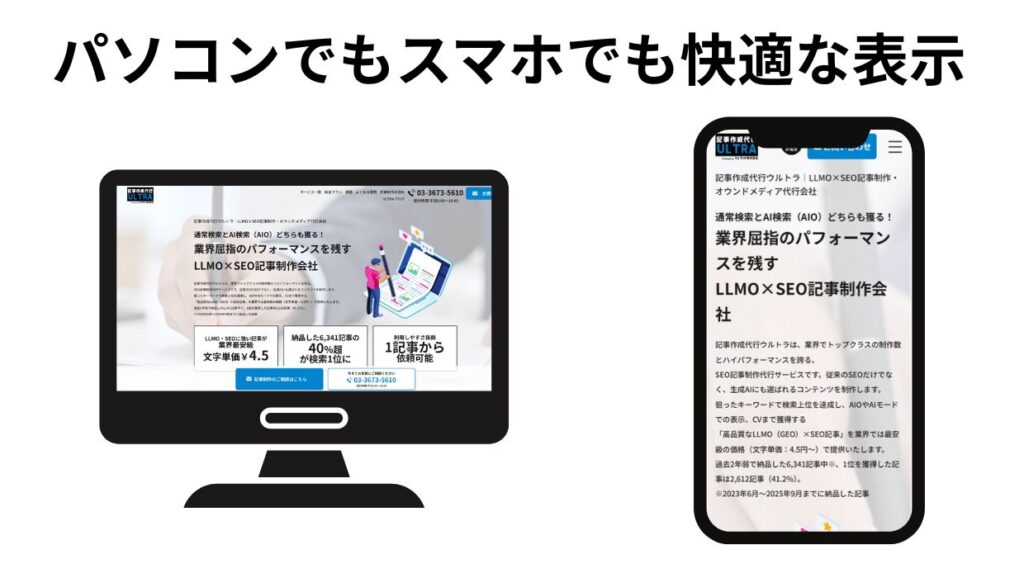
具体的には、「文字が小さすぎて読めない」「リンク同士が近すぎて押し間違える」「横スクロールが発生して見づらい」といったストレスが一切ない状態のことです。
なぜ今、モバイルフレンドリー対応が必須なのか?
なぜ、これほどまでにモバイルフレンドリー対応が重要視されるのでしょうか。
それには大きく2つの理由があります。
理由1:スマホユーザーの圧倒的な増加
一つ目の理由は、Webサイトを閲覧するユーザーの大多数が、今やPCではなくスマートフォンを利用しているからです。
自社サイトのアナリティクスを見ても、スマホからのアクセスがPCを上回っているケースがほとんどではないでしょうか。ユーザーが利用するメインのデバイスに合わせてサイトを最適化するのは、ビジネス上、当然の対応と言えます。
理由2:SEO(検索順位)への直接的な影響
二つ目の理由は、Googleの検索順位(SEO)に直接的な影響があるためです。
Googleは、ユーザーにとって使いやすいサイトを高く評価します。
スマホでの閲覧が主流となった現在、「スマホで使いにくいサイト」は「ユーザーにとって価値が低いサイト」とみなされ、検索順位が下がる(あるいは上がらない)大きな要因となります。
【重要】「モバイルファーストインデックス(MFI)」との関係性
モバイルフレンドリーと切っても切り離せないのが「モバイルファーストインデックス(MFI)」です。
これは、GoogleがWebサイトを評価し、検索順位を決定する際の基準を、従来のPCサイトからスマホサイトへ移行したことを意味します。
昔のGoogleは、PCサイトの出来栄えを見て「この記事は10位」「この記事は1位」と決めていました。
しかし、Google Search Centralが公開した「パソコン用 Googlebot によるクロールの終了」によると、2024年7月5日以降はスマホサイトの出来栄えだけを見て順位を決めています。
たとえPCサイトがどれだけ豪華で完璧でも、スマホサイトが『見づらい』『エラーがある』といったように”モバイルフレンドリーではない状態”の場合、Googleからの評価は下がってしまうのです。
つまり、MFIが導入された現在、モバイルフレンドリー対応はSEO対策の「土台」そのものなのです。
あなたのサイトは大丈夫?モバイルフレンドリーの確認方法
「自社サイトがモバイルフレンドリーに対応できているか不安だ」という方のために、スマホに最適化されているか把握する方法を解説します。
現在の主要な確認ツール(Lighthouse/PageSpeedInsights)
では、何を使って確認すればよいのでしょうか。現在Googleが推奨する診断方法は、以下の2つが主流です。
- Lighthouse(ライトハウス):Chromeブラウザに内蔵された開発者向けツール。技術的な詳細を診断できます。
- PageSpeedInsights(PSI):Web上でURLを入力するだけで、Lighthouseのエンジンを使って診断できるツール。主に表示速度(パフォーマンス)の確認に使われますが、モバイル対応の問題も検出できます。
なお、どちらも調査開始までの操作方法が違うだけで、機能はまったく同じです。
基本的には、Chromeブラウザさえあればすぐに使える「Lighthouse」が便利です。
Lighthouse(ライトハウス)での確認手順
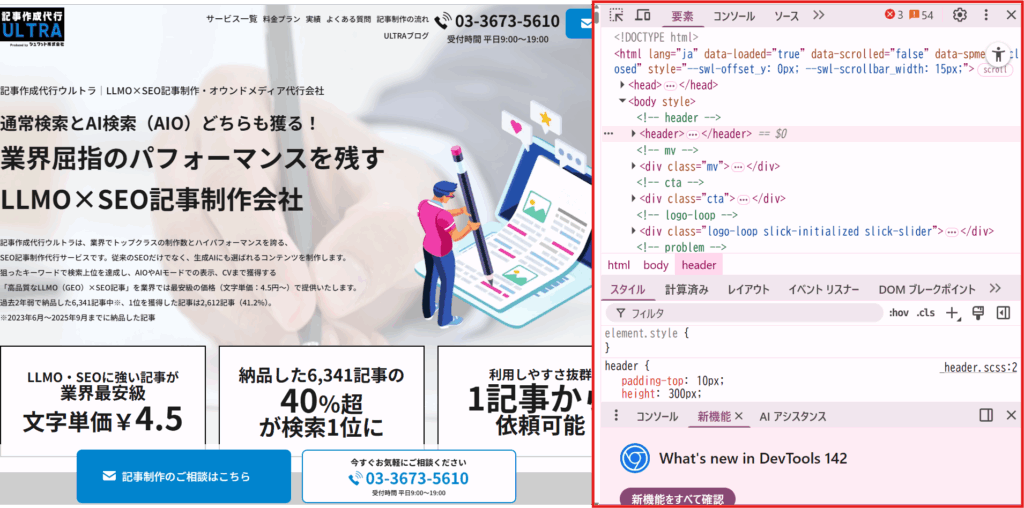
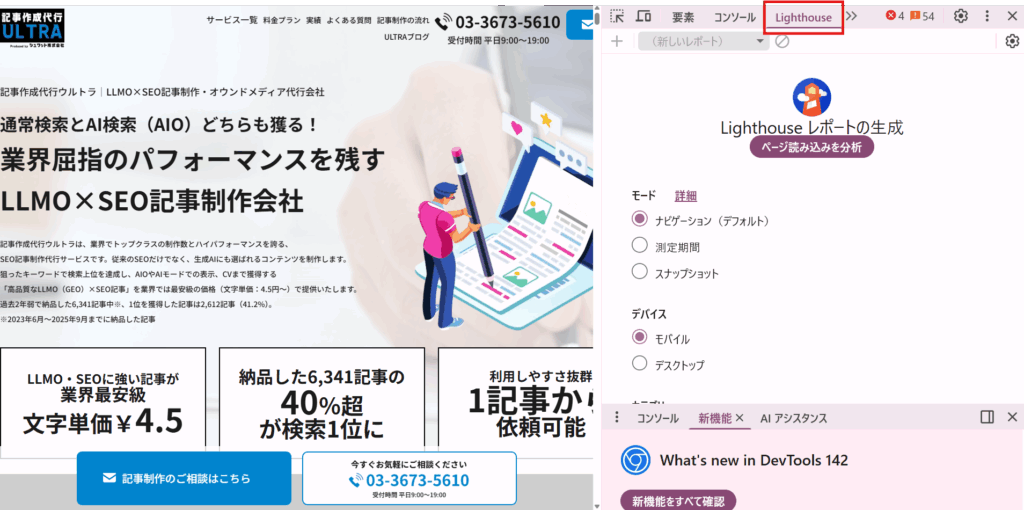
- 「モード」は「(Navigation)」、「デバイス」は「モバイル」が選択されていることを確認します。
- 「カテゴリ」はすべてチェックが入ったままで構いません。
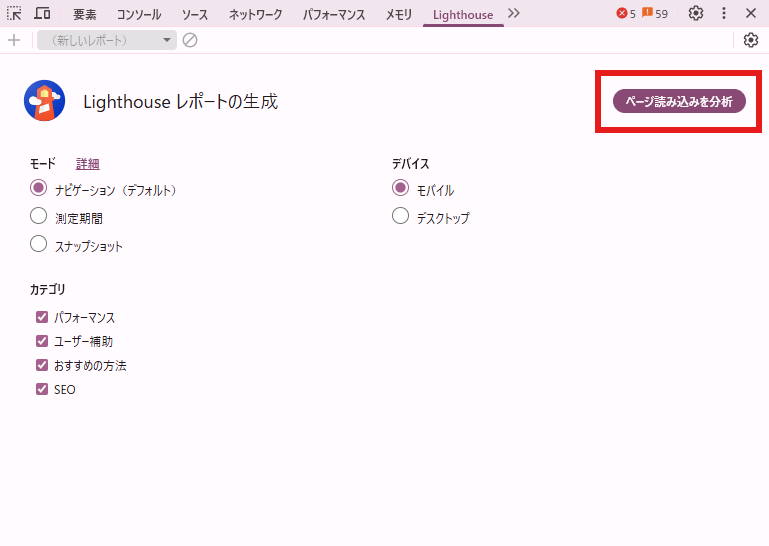
数十秒待つとレポートが表示されます。モバイルフレンドリーに関連する特に重要な項目は「SEO」と「アクセシビリティ」のスコアです。ここの点数が低い場合、モバイル対応に問題がある可能性があります。(「パフォーマンス」はページの表示速度に関するスコアです)
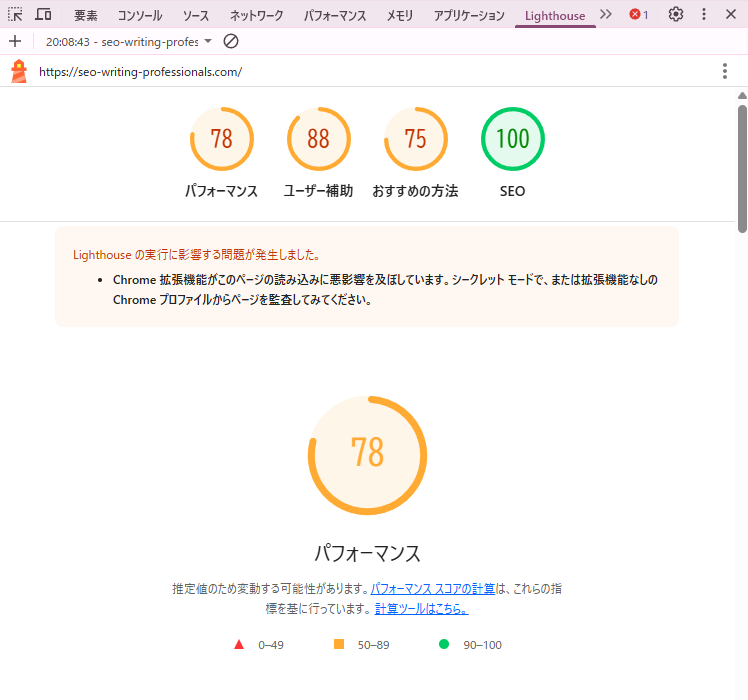
- SEO:検索エンジンがページを理解しやすいかを示します。ここの点数が低い場合、「ビューポートが設定されていない」など、モバイル対応の基本的な設定ができていない可能性があります。
- アクセシビリティ:障碍者や高齢者を含む、あらゆる人が使いやすいかを示します。「タップ要素のサイズが適切でない」「文字が読みやすいコントラストか」といった、モバイルでの使いやすさに直結する問題がここで検出されます。
Lighthouseは、Chromeの拡張機能としても無料で利用可能です。モバイルフレンドリーについて、頻繁に確認を行う必要がある方は、拡張機能を設定しておきましょう。
- 拡張機能をダウンロードする(Lighthouseの拡張機能ダウンロードはこちら)
- Chromeの拡張機能から「Lighthouse」を選択します。
- 「Showresultsin:」を「LighthouseViewer(googlechrome.github.io)」に設定して、「Device」が「Mobile」となっていることを確認します。
- 「Categories」はチェックが入ったままで構いません。
- 「Generatereport」ボタンをクリックします。
- 数十秒待つと新しいタブでレポートが表示されます。機能は開発者ツールを使用した場合と同じです。特に「SEO」と「アクセシビリティ」のスコアを確認してください。
PageSpeed Insights(PSI)での確認手順

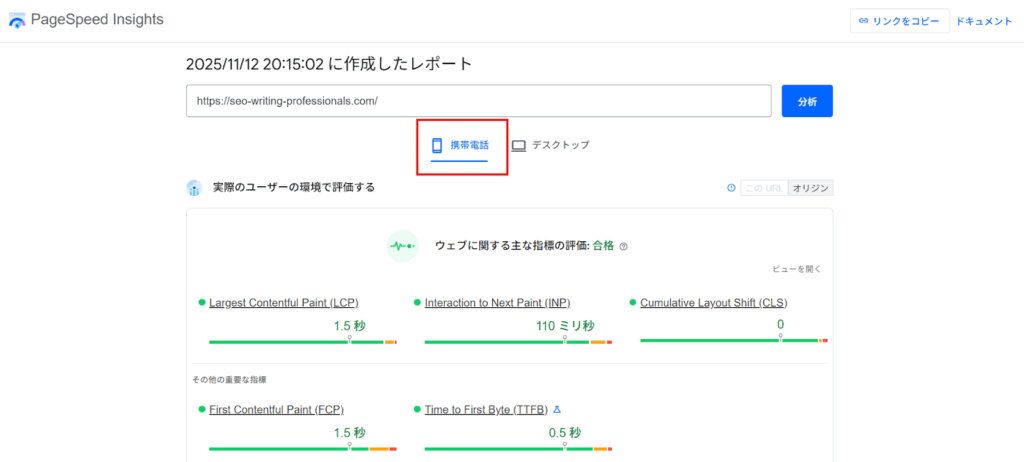
PSIで測定できる項目はLighthouseと同じです。
注意:「モバイルフレンドリーテスト」ツールは2023年12月に終了
以前Googleが提供していた「モバイルフレンドリーテスト」という専用ツールは、2023年12月に提供を終了しました。
古い情報サイトではこのツールを紹介していることがありますが、Googleの公式発表にある通り現在は使えません。
代表的なエラーと修正方法
Lighthouse(またはPSI)で指摘されるよくあるエラーとその修正方法を見ていきましょう。
制作会社にどう依頼すればよいか、「指示書テンプレート」についても合わせて解説します。
1. ドキュメントに<metaname=”viewport”>タグがありません
「ビューポート(Viewport)」とは、Webページをスマホ画面にどう表示させるかを制御する「呪文」のようなものです。
これが設定されていないと、スマホは「これはPCサイトだ」と勘違いし、ページ全体を極端に縮小して表示してしまいます(結果、文字が米粒のように小さくなります)。
制作会社への修正依頼テンプレート
Lighthouseの診断で『ドキュメントに<metaname=”viewport”>タグがありません』というエラー(SEOカテゴリ)が検出されました。サイトのHTMLの<head>タグ内に、以下のビューポートタグを挿入してください。
<metaname=”viewport”content=”width=device-width,initial-scale=1″>
自分で修正する場合のヒント
<metaname="viewport"content="width=device-width,initial-scale=1">を、サイトの全ページの<head>〜</head>の間に挿入します。
WordPressなら「テーマヘッダー(header.php)」ファイルや、テーマの「<head>タグ内挿入」機能などで設定します。
2. タップターゲットのサイズが適切ではありません
ボタンやリンク、メニュー項目などが密集しすぎている状態です。
ユーザーが意図した場所と違う場所を誤ってタップ(誤タップ)してしまう可能性があります。
制作会社への修正依頼テンプレート
Lighthouseの診断で『タップターゲットのサイズが適切ではありません』というエラー(アクセシビリティカテゴリ)が検出されました。
スマホ表示時のボタンやリンク同士の間隔(マージンやパディング)をCSSで調整し、誤タップが起きないよう十分な余白を確保してください。(※推奨:タップ要素のサイズは最低48px四方)
自分で修正する場合のヒント
CSSのmargin(要素の外側の余白)やpadding(要素の内側の余白)、heightwidth(要素のサイズ)を調整します。
3. コンテンツの幅が画面の幅を超えています
ページがスマホの画面幅に収まっておらず、ユーザーが内容を読むために左右にスクロール(横スクロール)しなければならない状態です。
これはLighthouseの「SEO」カテゴリ(「コンテンツの幅がビューポートの幅と一致していません」)で指摘されることがあります。
制作会社への修正依頼テンプレート
Lighthouseの診断で、スマホ表示時に横スクロールが発生しています(コンテンツの幅が画面の幅を超えています)。
原因(幅が固定された画像やテーブルなど)を特定し、CSSで画面幅に収まるよう(width:100%;やmax-width:100%;など)修正してください。
自分で修正する場合のヒント
原因の多くは、記事内に挿入した画像や表(tableタグ)の幅がピクセル(例:width=”800px”)で固定されていることです。
CSSで画像のmax-width:100%;を設定するのが一般的です。
【Before/After図解】モバイルフレンドリーなサイトの5大原則
Lighthouseでエラーが出ていなくても、よりユーザー体験を高める(=SEO評価を高める)ために守るべき「5つの原則」があります。
「悪い例(NG)」と「良い例(OK)」を対比して図解しながら解説します。
1.【文字】フォントサイズは16px以上を目安に
【NG例】
PCサイトと同じ12px程度の小さな文字で、スマホで読むには拡大が必要。
【OK例】
スマホの画面幅でもストレスなく読める16px程度のフォントサイズが設定されている。
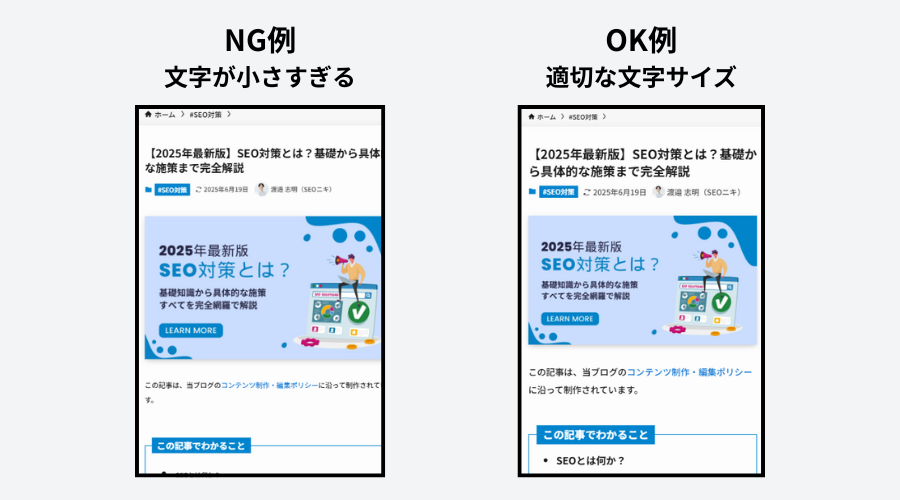
2.【ボタン】タップ要素は十分なサイズと間隔(48px以上)を確保
【NG例】
「戻る」「次へ」のリンクがテキストで並んでおり、指で押し間違えやすい。
【OK例】
「戻る」「次へ」が独立したボタンになっており、十分なサイズ(最低48px四方)と間隔が確保されている。
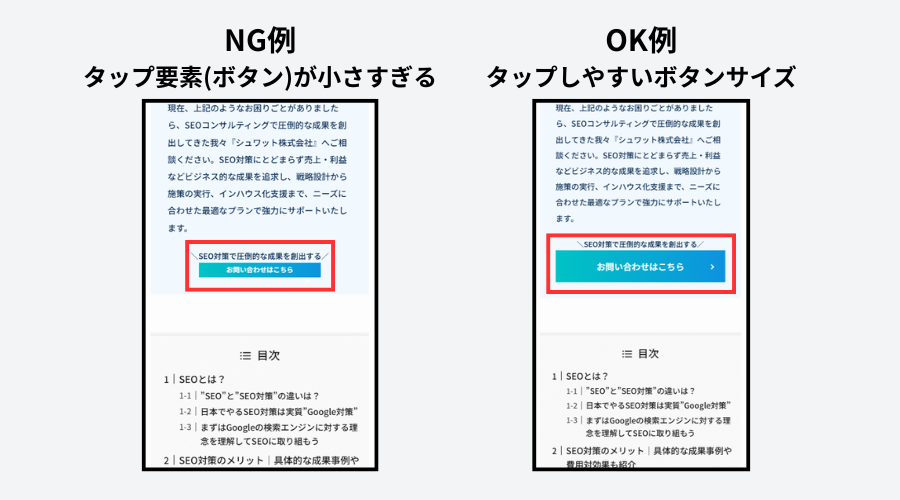
Chrome for developersのドキュメントで、タップ要素の適正なサイズと間隔について明確に記載されています。
3.【速度】ページの読み込み速度を高速化する(画像の最適化など)
【NG例】
PC用の高画質な画像がそのまま使われており、ページの表示に5秒以上かかる。
【OK例】
スマホ表示用の画像は適切に圧縮・リサイズされており、2.5秒以内に快適に表示される。(※ページの表示速度もモバイルSEOの重要な要素です)
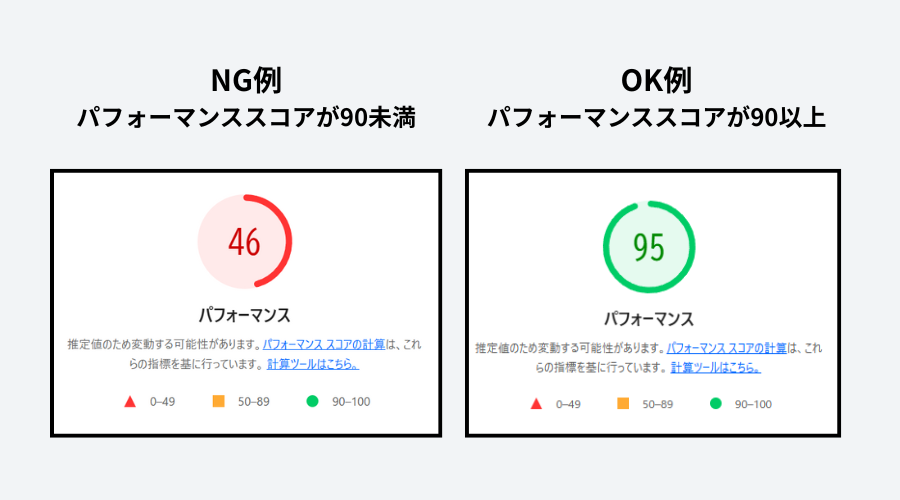
Chrome チームのメンバーや外部の専門家が作成した「web.dev」のコンテンツによると、優れたユーザー エクスペリエンスを提供するには、主要な速度指標であるLCP(Largest Contentful Paint)の目標値は2.5秒以下とされています。
4.【広告】ポップアップ(インタースティシャル)で閲覧を妨げない
【NG例】
ページを開いた瞬間に、画面全体を覆うポップアップ広告(インタースティシャル)が表示され、本文が読めない。
【OK例】
広告は、ユーザーの閲覧を妨げないヘッダーやフッター、記事の途中に適切に配置されている。(※画面を覆うポップアップはGoogleからペナルティを受ける可能性があります)
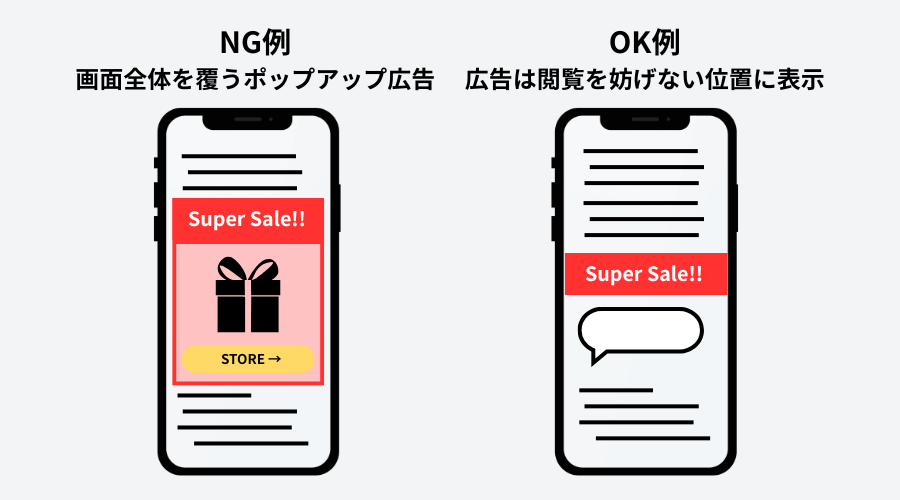
参考:Google Search Centralのページエクスペリエンスに関するドキュメントでも、煩わしいインタースティシャルを避けるよう明言されています。
5.【技術】Flashなど古い技術は使用しない
【NG例】サイトのメインビジュアルやメニューがFlash(※すでにサポート終了)で作られており、スマホでは何も表示されない(空白になる)。
【OK例】Flashなどの古い技術は使わず、HTML5、CSS3、JavaScriptといった標準技術で構築されている。

どれを選ぶべき?サイトのモバイル対応、3つの実装方式
最後に、サイトをモバイル対応させる具体的な「実装方式」を3つ紹介します。
この3つの実装方式は、Googleがおすすめの方法として公開している方法です。
将来的にサイトリニューアルを検討する際、「間違った選択をして失敗したくない」という方のために、それぞれのメリット・デメリットを「コスト」や「管理の手間」の観点で比較します。
方式1:レスポンシブWebデザイン(Google推奨・管理が最も楽)
1つのHTMLファイル(中身)を、CSS(デザイン指示)を使って、閲覧する端末の画面幅(PC、タブレット、スマホ)に応じてレイアウトを自動で変形させる方式です。
方式2:動的な配信(URLは同じだが中身が違う)
サーバーが「PCが来た」「スマホが来た」と判別し、同じURLでもアクセスしてきた端末に応じて、異なるHTMLファイル(中身)を送り分ける方式です。
方式3:別個のURL(PCとスマホでURLが違う)
PC用サイト(例:example.com)と、スマホ用サイト(例:sp.example.comやm.example.com)を完全に別々に作成・管理する方式です。
【比較表】メリット・デメリット・管理コストで徹底比較
| 比較項目 | 方式1:レスポンシブ | 方式2:動的な配信 | 方式3:別個のURL |
|---|---|---|---|
| Googleの推奨度 | ◎ 最も推奨 | 〇 許容範囲 | △ 非推奨ではないが複雑 |
| URL | 統一 | 統一 | 別々 |
| 管理コスト(手間) | ◎ 最も楽 中身(HTML)が1つなので、更新は1回で済む。 | △ 手間がかかる 端末ごとにHTMLを作るため、更新が2回必要になる場合がある。 | ✕ 非常に手間がかかる PC用・スマホ用で2つのサイトを管理・更新する必要がある。 |
| SEO評価 | ◎ 評価が分散しない | 〇 設定ミスがなければOK | △ 設定ミスで評価が分散するリスクあり |
| 導入コスト | 〇 設計がやや複雑 | △ サーバー側の設定が必要 | ✕ 2サイト分作るため高額 |
結論として、中小企業がこれから対応する(またはリニューアルする)場合、管理の手間やSEO評価の観点から「方式1:レスポンシブWebデザイン」が最も推奨されます。
モバイルフレンドリーに関するよくある質問(FAQ)
モバイルフレンドリーに関して、Web担当者の方からよくいただく質問をまとめました。
B2B企業でパソコン(PC)からの閲覧がほとんどですが、スマホ対応は必須ですか?
はい、必須です。
なぜなら、現在のGoogleは「どのデバイスを使っているユーザーが多いか」に関わらず、スマホ版のサイトを見に行って、順位を決める(モバイルファーストインデックス)というルールで動いているからです 。
仮にPCからの閲覧者が100%(ありえませんが)であっても、スマホ版のサイトが見にくかったり、存在しなかったりすると、サイト全体の検索順位が下がってしまうリスクがあります 。
「モバイルフレンドリー」と「レスポンシブWebデザイン」は同じ意味ですか?
厳密には違います。
- モバイルフレンドリー:スマホで見やすく最適化されている「状態(ゴール)」のこと。
- レスポンシブWebデザイン:モバイルフレンドリーを実現するための「手法(手段)」の一つ 。
モバイルフレンドリーを実現する手段として、Googleは管理がしやすくSEOに有利な「レスポンシブWebデザイン」を推奨しています 。
今あるPC専用サイトを、後からレスポンシブ対応(スマホ対応)にできますか?
技術的には可能ですが、サイトの作りによっては作り直し(リニューアル)の方が安く済む場合があります。
古いPCサイトの構造を無理やりスマホに対応させようとすると、修正工数が膨らみ、結果としてコードが複雑になって表示速度が落ちることもあります。
現在のサイトが作られてから数年(3〜5年以上)経過している場合は、フルリニューアルを含めて制作会社に相談することをおすすめします 。
まとめ:モバイルフレンドリーは必須。まずは現状チェックから
この記事では、モバイルフレンドリーの定義からSEOへの影響、Lighthouseを使った確認方法、そしてエラー別の修正ガイドまで解説しました。
モバイルフレンドリー対応とは、「サイトに来てくれる大半のスマホユーザーがサイトを利用しやすい環境を作ること」です。
専門知識がなくて不安だった方も、まずは「次に何をすべきか」が明確になったのではないでしょうか。
以下の3ステップで、最初の一歩を踏み出しましょう。
- まずLighthouse(またはPageSpeed Insights)で現状を確認
- レポートでエラー(赤点)が出ていたら、この記事のエラー別ガイドを参考に
- 制作会社に具体的な指示を出す
この記事が、あなたのサイトの改善とSEO対策の成功に役立てば幸いです。











